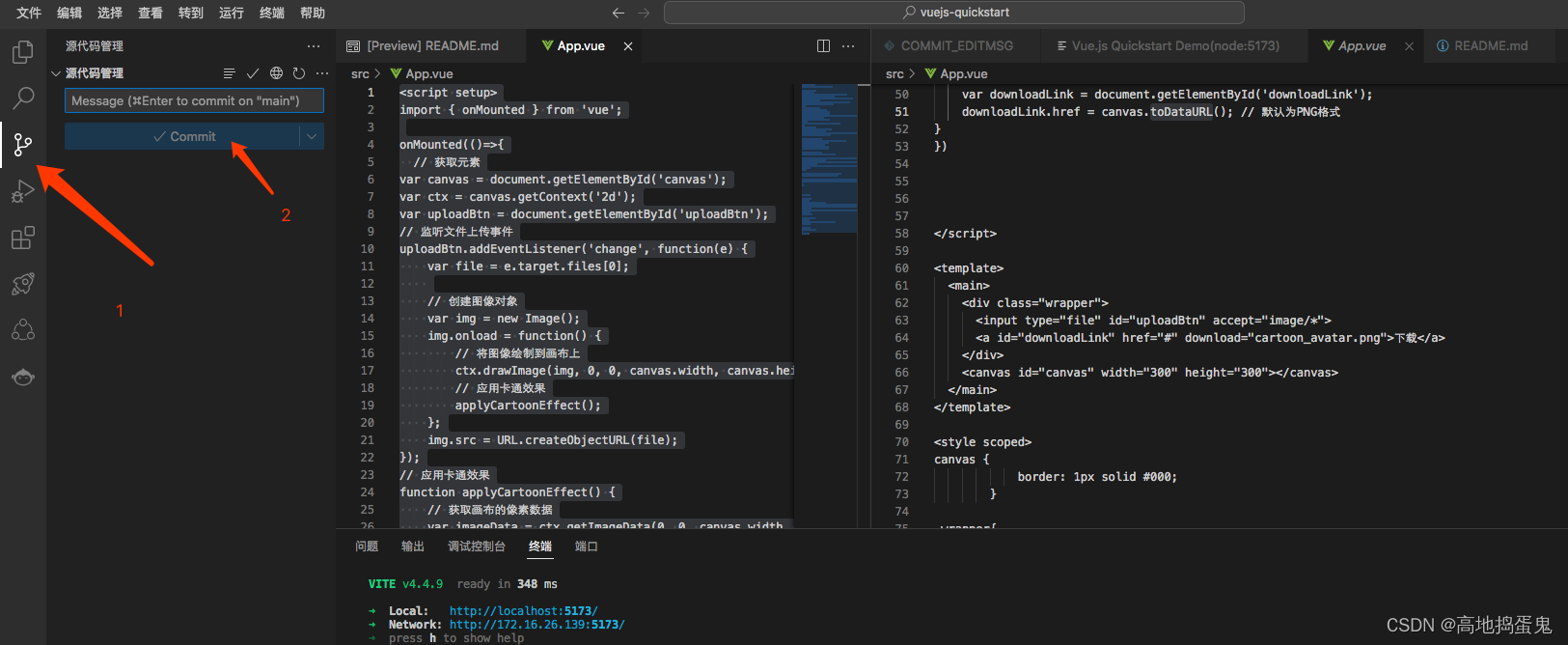关于 Cloud Studio
Cloud Studio 是基于浏览器的集成式开发环境(IDE),为开发者提供了一个永不间断的云端工作站。用户在使用Cloud Studio 时无需安装,随时随地打开浏览器就能在线编程。
Cloud Studio 作为在线IDE,包含代码高亮、自动补全、Git集成、终端等IDE 的基础功能,同时支持实时调试、插件扩展等,可以帮助开发者快速完成各种应用的开发、编译与部署工作。
IDE(Integrated Development Environment ) 作为码农生产力的重要组成部分,相信很多伙伴都用过不少相关的产品。那么不用下载和安装的 IDE,你之前有体验过吗?
本篇博文将从作者参与 Cloud Studio 实战训练营的亲身体会出发,带领你一步步揭开Cloud Studio 的神秘面纱。
第一步:注册
点开这里,先去右上角注册。
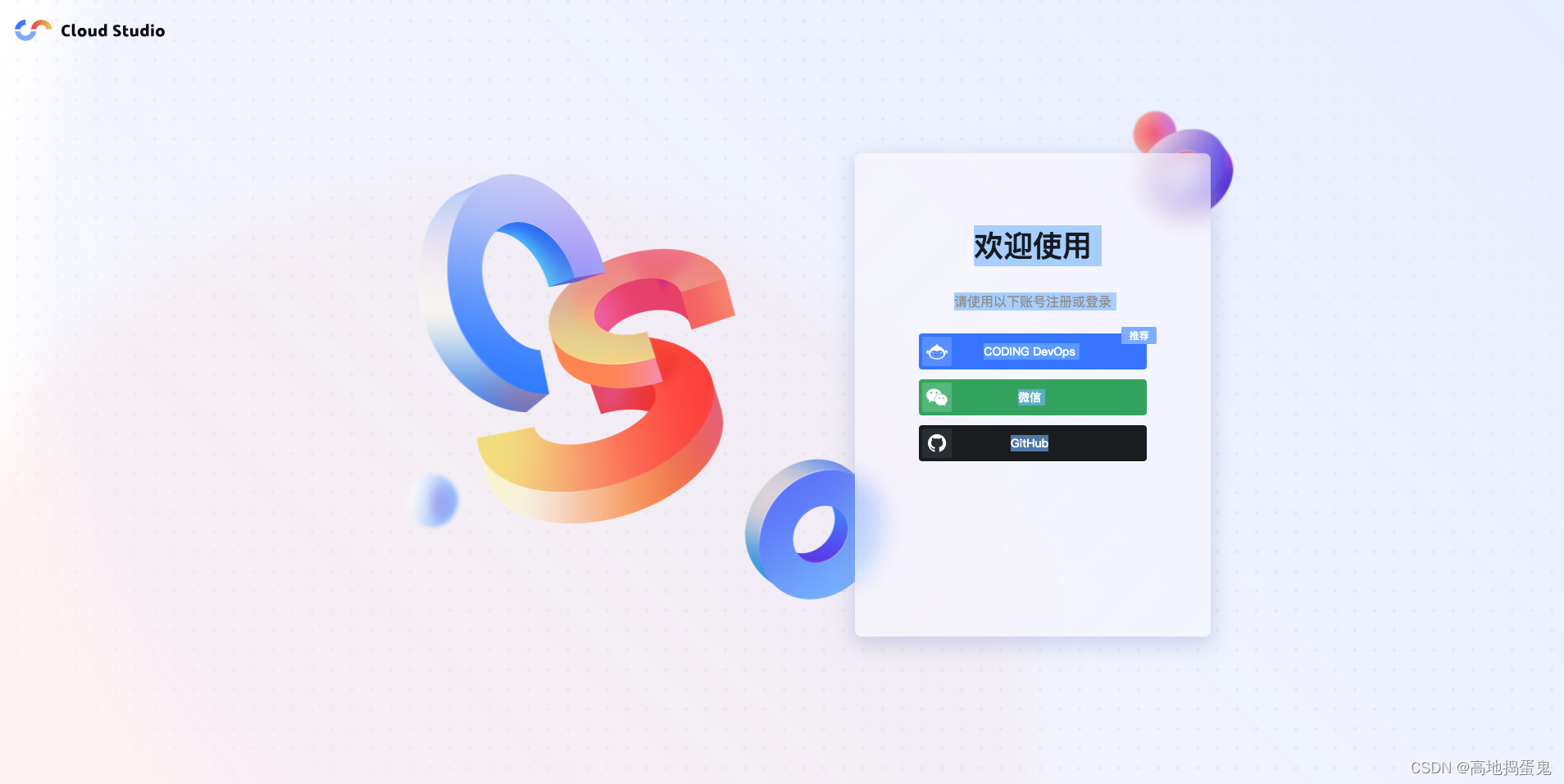
如果大家有 github 的账号,那么我推荐你使用 github 来注册,这样你编写好的代码可以一键保存到 github 上。
如果没有 github 账号,可以先去注册“CODING DevOps”,然后使用“CODING DevOps”账号登录。
第二步:创建自己的工作空间
登录好以后,先点击左下角新建工作空间。
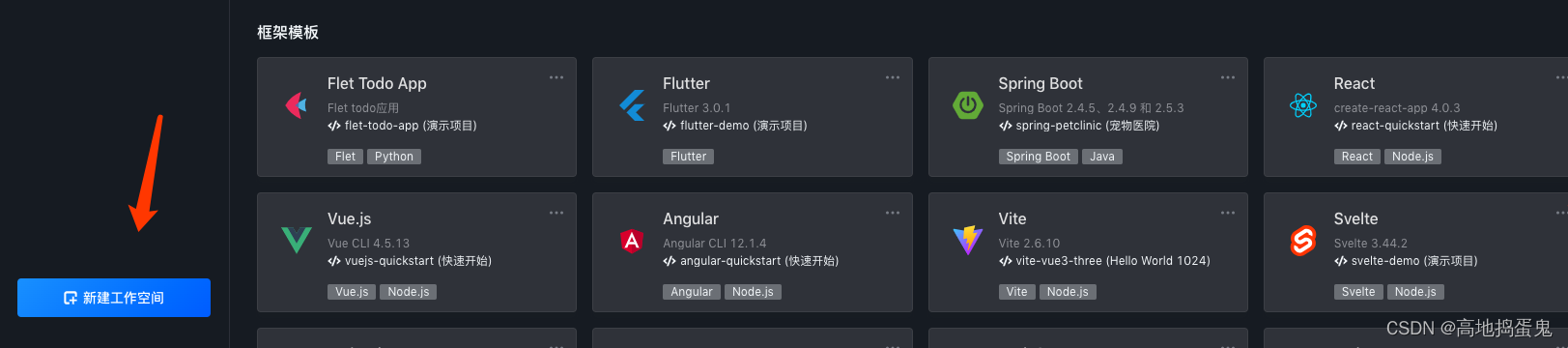
在跳转的页面中,可以配置你的项目将要托管到哪个服务商,这里支持 coding 和 github
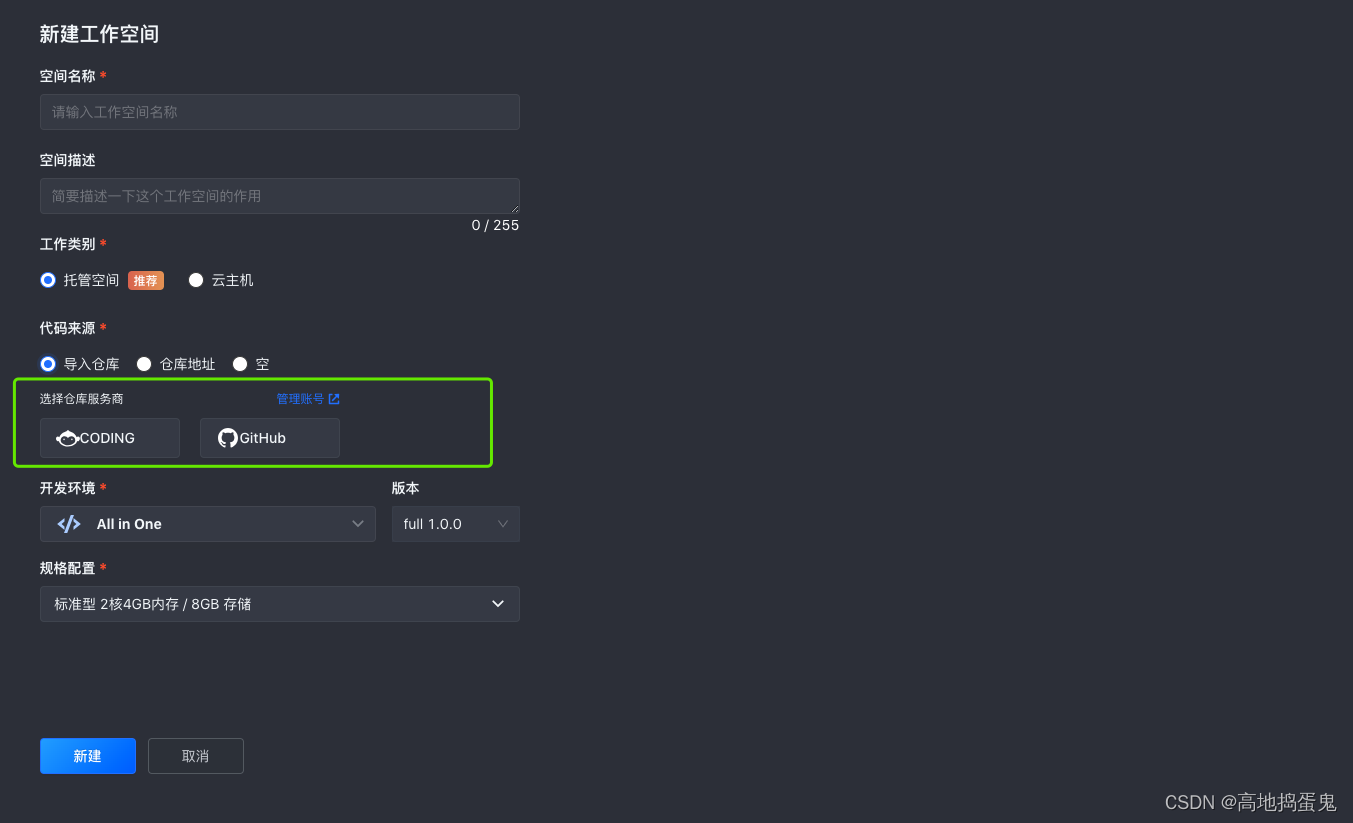
因为最开始推荐大家使用 github 登录,所以这里选择 github,就会自动同步github 中的团队和项目
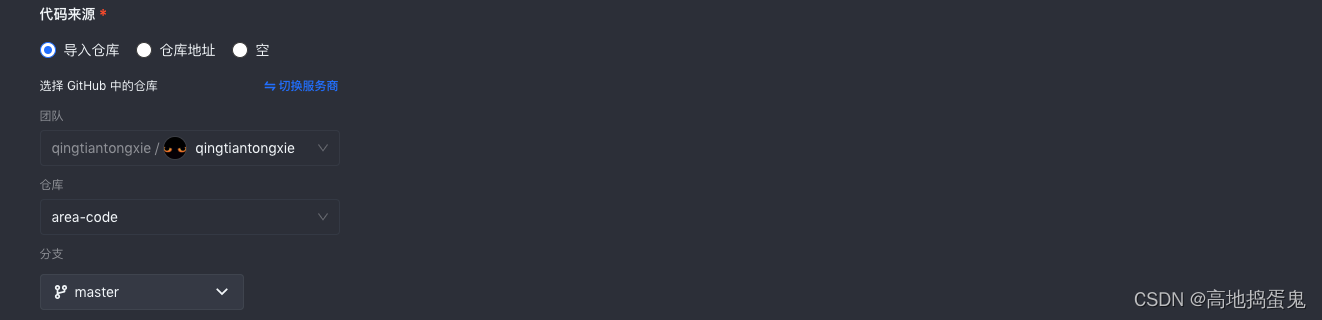
是不是很方便。
当然, Cloud Studio 提供了茫茫多的模板,我们可以不创建工作空间,而是从中选择自己熟练的技术栈打开也可以的。
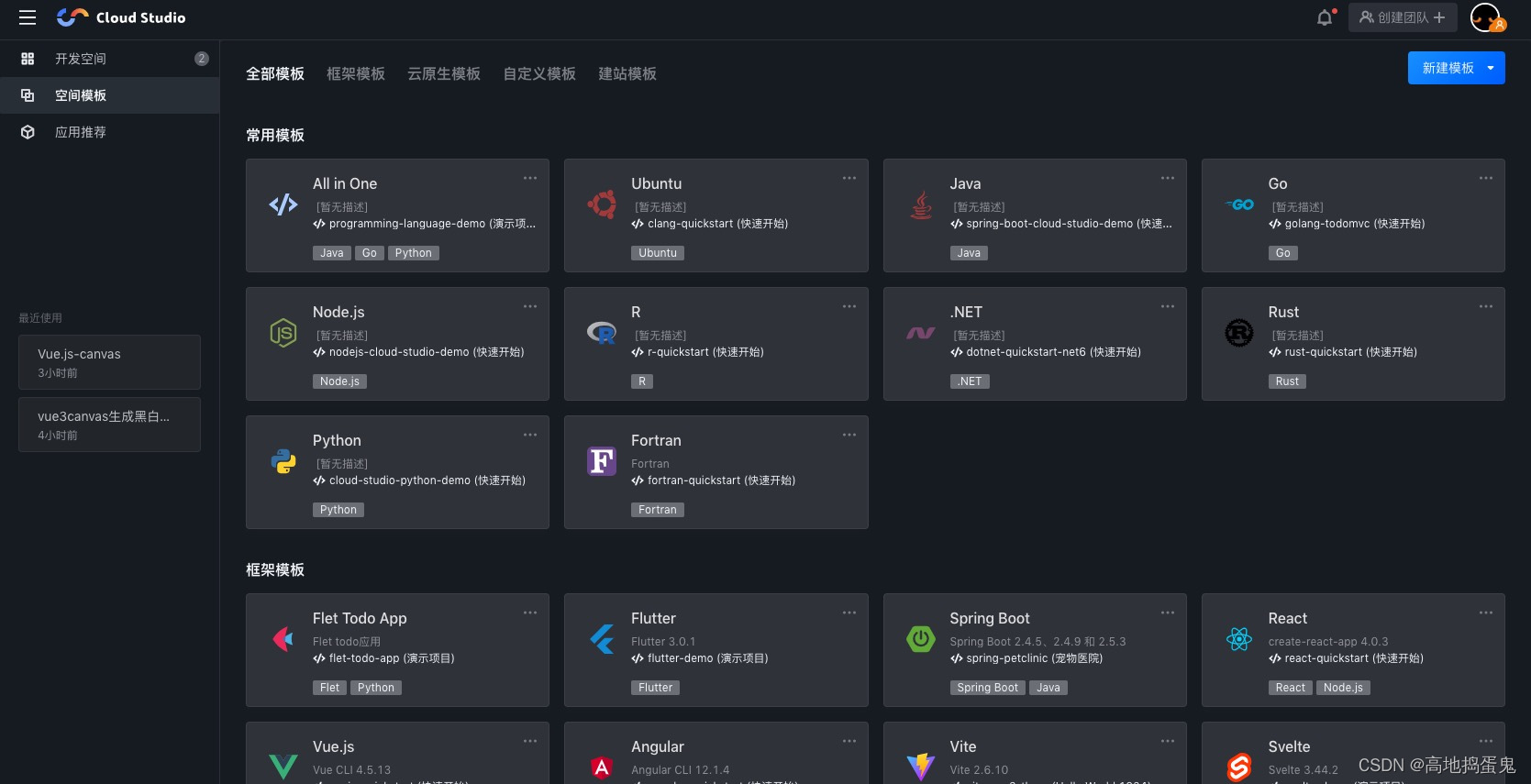
这里需要注意一点,通过空间模版创建的项目,默认没有连接 git 仓库。
所以,你要自己手动执行git init、git remote add origin <address>、git add .、git commit以及git push等操作。
选择模板以后,项目会自动运行起来,第一步是配置运行环境,这一点和本地的 IDE 有明显的区别。

等环境跑完了,你就能得到一个在浏览器中运行的 vscode (ps: 笑脸)
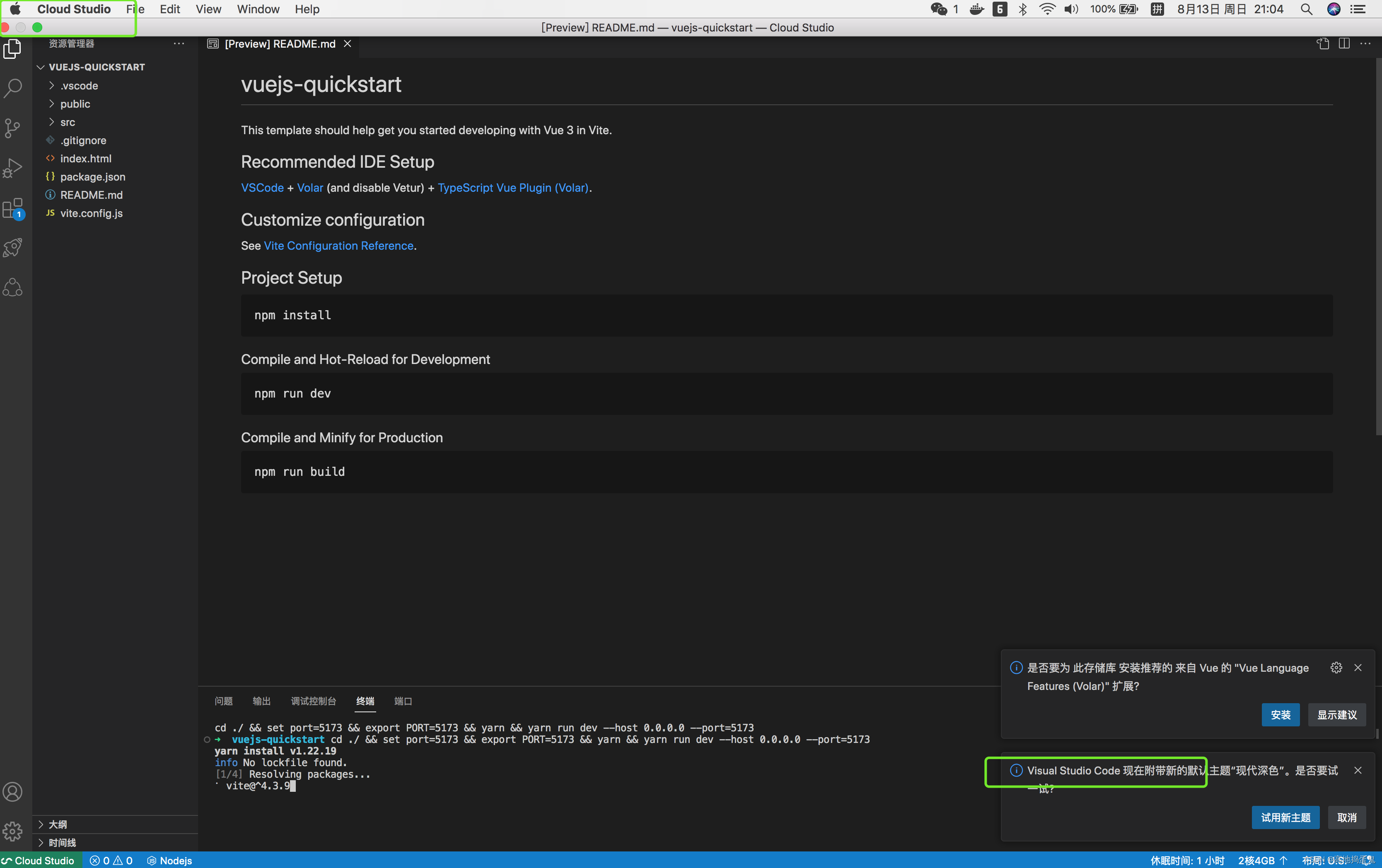
当然这也可以理解,毕竟 cloud studio 主打一个在线编辑,所以采用什么外观无非套壳子,没必要重复造车轮对吧。
第三步:编写实战训练代码
老规矩哈,先体验一把:捣蛋鬼向你推送了体验地址

这个小 demo 主要实现了两个功能:
- 上传头像
- 将上传的头像通过 canvas 重绘为黑白风格并付给 a 链接,这样用户就可以点击下载
整体实现的逻辑并不复杂,核心的逻辑大概是这样:
- 通过设置 input 的属性 type 为 file,来获取上传的头像
- 绘制一个静态的 canvas 到页面上,用来当作画布
- 使用 canvas 的 drawImage 方法将获取的头像绘制到画布上
- 使用 canvas 的 getImageData 方法获取画布中头像图片的像素
- 遍历得到的所有的像素,计算每个像素的灰度值
- 根据得到的灰度值大小,将每个像素点的 rgb 设置为 0 或者 255
- 将转换后的像素点通过 putImageData 方法重新绘制到画布上
- 通过 canavs 的 toDataURL 方法将图片转换为 base64 的字符串
- 将 base64 字符串赋值给携带 download 属性的 a 标签,从而实现点击下载
现在我们已经初步知道了实现的逻辑,那就开始编写代码吧。
配置 App.vue
<script setup>
import { onMounted } from 'vue';
onMounted(()=>{
// 获取元素
var canvas = document.getElementById('canvas');
var ctx = canvas.getContext('2d');
var uploadBtn = document.getElementById('uploadBtn');
// 监听文件上传事件
uploadBtn.addEventListener('change', function(e) {
var file = e.target.files[0];
// 创建图像对象
var img = new Image();
img.onload = function() {
// 将图像绘制到画布上
ctx.drawImage(img, 0, 0, canvas.width, canvas.height);
// 应用卡通效果
applyCartoonEffect();
};
img.src = URL.createObjectURL(file);
});
// 应用卡通效果
function applyCartoonEffect() {
// 获取画布的像素数据
var imageData = ctx.getImageData(0, 0, canvas.width, canvas.height);
var data = imageData.data;
// 遍历每个像素点
for (var i = 0; i < data.length; i += 4) {
// 获取像素点的RGB值
var r = data[i];
var g = data[i + 1];
var b = data[i + 2];
// 计算灰度值
var gray = (r + g + b) / 3;
// 将像素点转换为卡通效果,即将灰度值处理为0或255
if (gray < 128) {
data[i] = data[i + 1] = data[i + 2] = 0; // 设置为黑色
} else {
data[i] = data[i + 1] = data[i + 2] = 255; // 设置为白色
}
}
// 将处理后的像素数据重新绘制到画布上
ctx.putImageData(imageData, 0, 0);
var downloadLink = document.getElementById('downloadLink');
downloadLink.href = canvas.toDataURL(); // 默认为PNG格式
}
})
</script>
<template>
<main>
<div class="wrapper">
<input type="file" id="uploadBtn" accept="image/\*">
<a id="downloadLink" href="#" download="cartoon\_avatar.png">下载</a>
</div>
<canvas id="canvas" width="300" height="300"></canvas>
</main>
</template>
<style scoped>
canvas {
border: 1px solid #000;
}
.wrapper{
width: 300px;
}
</style>
写完后就可以在右边的预览中实验效果,这样一个有趣的小 demo 就实现了。
最后,点击右侧的源代码管理,就可以提交代码,然后把代码上传到 github ,大功告成 。